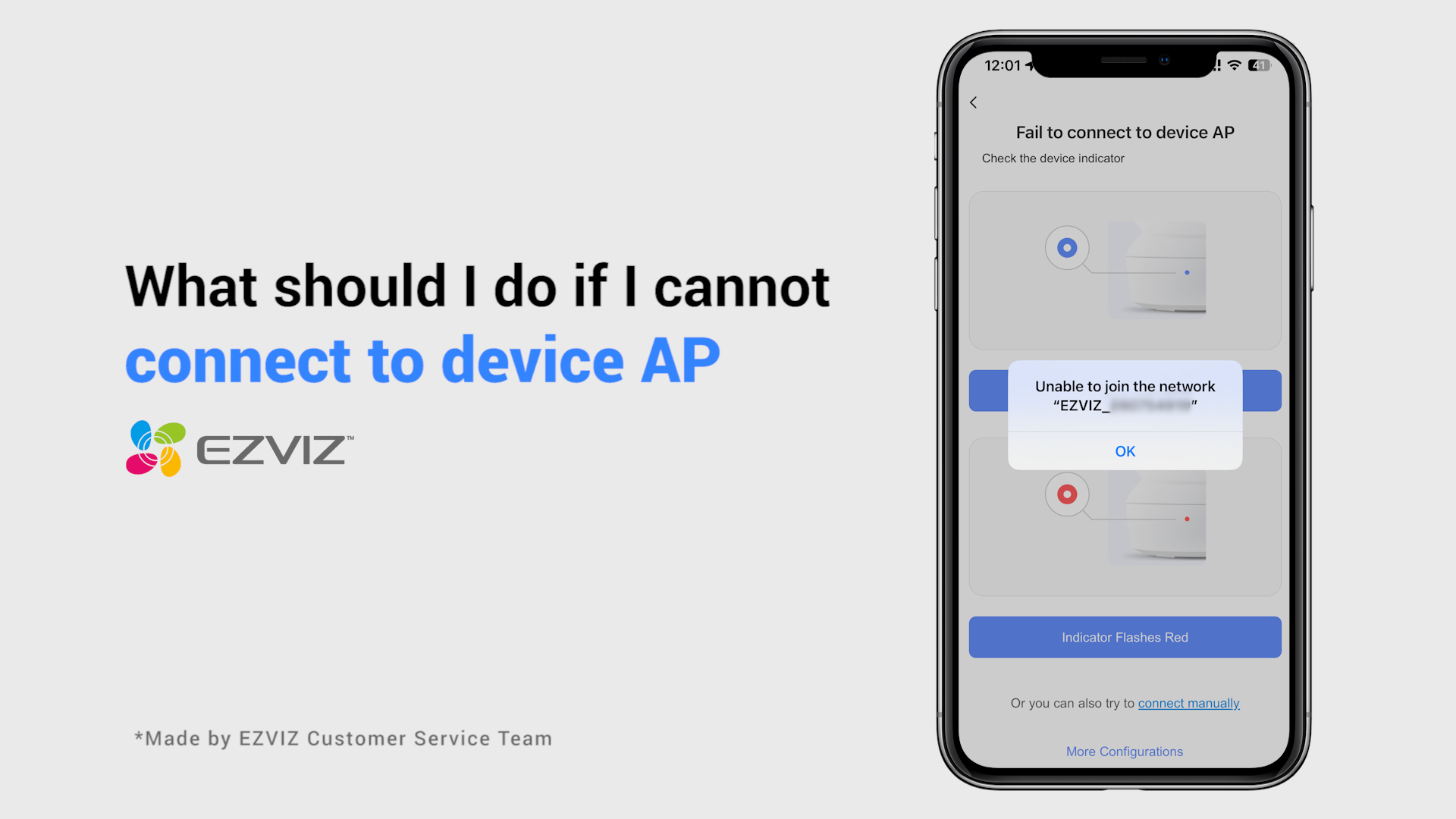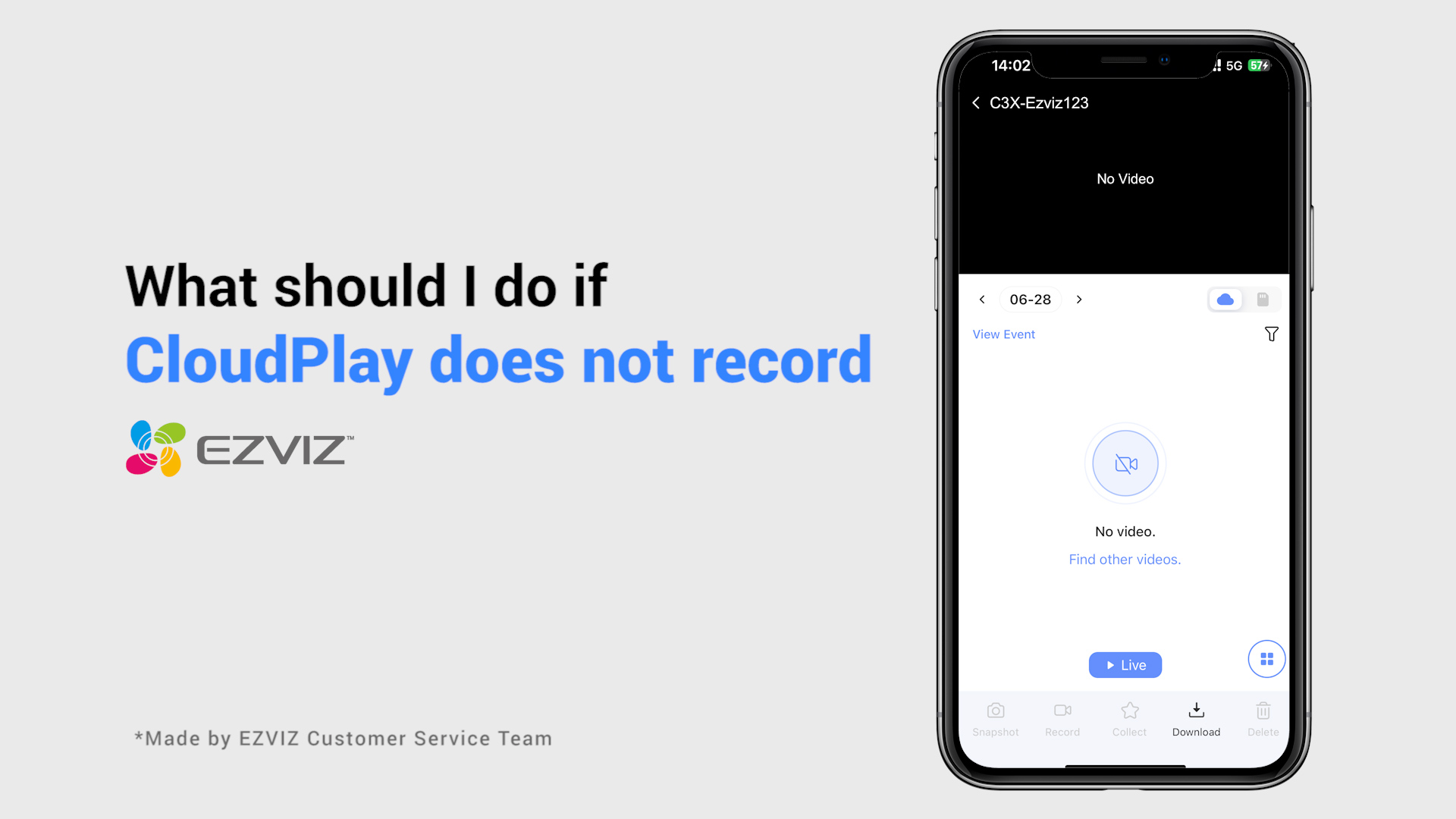Diese Website verwendet Strictly Necessary Cookies und verwandte Technologien, um auf die Aktionen der Nutzer zuzugreifen und diese aufzuzeichnen und die Identität der Nutzer zu erkennen. Mit Ihrem Einverständnis möchten EZVIZ und 5 Partner (Google, Facebook, Twitter, Microsoft Clarity, Omnisend) auch Cookies verwenden, um Ihre Identität zu erkennen und die Abrufrate zu drosseln.
*Wir verwenden personenbezogene Daten wie Ihre Interaktionen mit unserer Website, z. B. das Hinzufügen oder Entfernen von Produkten in Ihrem Einkaufswagen, um Ihnen die beliebtesten Produkte zu empfehlen. Sie können Ihre Einstellungen jederzeit ändern, indem Sie auf „Verwalten“ klicken. Weitere Informationen über Cookie-Praktiken finden Sie in unserer Cookie-Richtlinie und unserer Datenschutzerklärung.

 FAQ
FAQ
 Lehrvideo
Lehrvideo
 Handbücher
Handbücher
 Datenblatt
Datenblatt
Schritt 1: Melden Sie sich bei Ihrem EZVIZ-Konto an und tippen Sie auf das Profilsymbol oben links.
Schritt 2: Tippen Sie auf Familie & Gäste
Schritt 3: Tippen Sie auf Freigabe hinzufügen
Schritt 4: Geben Sie ein gültiges EZVIZ-Konto ein, das Sie freigeben möchten, und vergewissern Sie sich, dass die Region des Gastkontos mit der des Besitzerkontos übereinstimmt, und tippen Sie dann auf Weiter
Schritt 5: Wählen Sie die Geräte aus, die Sie freigeben möchten, und bearbeiten Sie die Berechtigungen durch Antippen des Geräts. Wenn das Gastkonto die Einladung annimmt, bedeutet dies, dass die Geräte erfolgreich freigegeben wurden.
*Bitte beachten Sie, dass die Freigabefunktion nicht auf allen EZVIZ-Geräten unterstützt wird. Wenn Ihr Gerät während des Freigabevorgangs nicht in der Freigabeliste erscheint, bedeutet dies, dass es nicht freigegeben werden kann.
Aus Gründen der Datensicherheit und des Informationsschutzes ist beim Zugriff auf Videos und Live-Streaming ein Verschlüsselungskennwort erforderlich. Wenn ein Verschlüsselungskennwort erforderlich ist oder ein falsches Kennwort abgefragt wurde, überprüfen Sie zunächst Folgendes:
1. Wenn Sie das Verschlüsselungskennwort noch nicht geändert haben:
Das Standardkennwort ist der 6-stellige Gerätecode in Großbuchstaben, der sich auf dem weißen Aufkleber Ihrer Kamera befindet. Bei verifizierten Terminals, über die Sie die Kamera einrichten, finden Sie ihn möglicherweise in den Kameraeinstellungen > Geräteinformationen/Info > Geräte-QR-Code > Verifizierungscode:
- Bei Modellen wie BC1- und HB3-Kit ist das Standardkennwort der 6-stellige Gerätecode in Großbuchstaben, der sich auf dem weißen Aufkleber der Basisstation befindet.
- Bei Modellen wie DB2- und DB2C-Kit ist das Standardkennwort der 6-stellige Gerätecode in Großbuchstaben, der sich auf dem weißen Aufkleber der Klingel befindet.
- Bei Modellen wie DB1 entfernen Sie bitte die Abdeckung der Türklingel und scannen den Code mit einem QR-Code-Scanner eines Drittanbieters.
- Wenn die Kamera mit einem NVR/DVR verbunden ist und sie zunächst direkt durch Hinzufügen zum NVR/DVR eingerichtet wird, ist das Passwort das Administrator-/Anmeldepasswort des NVR/DVR, das Sie bei der Ersteinrichtung für den NVR/DVR erstellt haben.
- Wenn es sich um ein gemeinsam genutztes Gerät des Hauptbenutzers handelt, holen Sie sich bitte das richtige Verschlüsselungspasswort unter dem Konto des Besitzers, indem Sie die obigen Anweisungen befolgen. Oder Sie können den Besitzer bitten, das Gerät erneut freizugeben und beim Teilen auf „Verschlüsselungspasswort autorisieren“ als eine der Berechtigungen zu klicken.
2. Wenn Sie das Verschlüsselungspasswort zuvor geändert haben:
- Bitte stellen Sie sicher, dass das eingegebene Passwort richtig ist und keine unnötigen Leerzeichen enthält.
- Wenn Sie das richtige Verschlüsselungspasswort vergessen, können Sie auf „Per E-Mail oder SMS entschlüsseln“ tippen, um es abzurufen.
- Alternativ können Sie Ihre Kamera zurücksetzen, indem Sie die Reset-Taste gedrückt halten. Das Passwort wird dann standardmäßig auf den ursprünglichen Geräteverifizierungscode zurückgesetzt. Beachten Sie jedoch, dass Sie, auch wenn das Passwort wieder auf den ursprünglichen Gerätecode zurückgesetzt werden kann, für den Zugriff auf die mit dem alten Verschlüsselungspasswort gespeicherten Aufzeichnungen weiterhin das alte, zuvor festgelegte Verschlüsselungspasswort benötigen.
Bitte befolgen Sie die nachstehenden Schritte:
1. Setzen Sie die Kamera zurück, indem Sie die Reset-Taste 4-5 Sekunden lang drücken.
2. Schließen Sie die Kamera mit dem Ethernet-Kabel an den LAN-Anschluss Ihres Routers an.
*Wenn die LED-Anzeige langsam blau blinkt, bedeutet dies, dass die Kamera mit dem Router verbunden ist.
3. Melden Sie sich über die EZVIZ-App bei Ihrem Konto an.
4. Tippen Sie auf dem Startbildschirm auf das "+" in der oberen rechten Ecke, um zur Schnittstelle QR-Code scannen zu gelangen.
5. Scannen Sie den QR-Code auf dem Aufkleber der Kamera.
6. Folgen Sie dem EZVIZ-App-Assistenten, um die Kamera zu Ihrem EZVIZ-App-Konto hinzuzufügen.
Wenn Sie die Aufforderung "Falsches Geräte-Wi-Fi-Passwort" sehen, wenn Sie sich während der Netzwerkeinrichtung mit dem Geräte-Wi-Fi verbinden, führen Sie bitte die folgenden Schritte aus, um zu sehen, ob sie helfen:
1. Gehen Sie zu den Einstellungen Ihres Telefons und suchen Sie die Wi-Fi-Einstellungen.
2. Suchen Sie das Gerät Wi-Fi mit dem Namen EZVIZ_SN (die SN Ihrer Kamera, zum Beispiel EZVIZ_D12345678).
3. Vergessen oder löschen Sie das Gerät Wi-Fi aus Ihrer Wi-iFi-Liste und stellen Sie die Verbindung wieder her, indem Sie das Kennwort EZVIZ_Verifizierungscode manuell eingeben (z. B. wenn der Verifizierungscode mit 6 Großbuchstaben auf dem Geräteetikett ABCDEF lautet, sollte das Kennwort EZVIZ_ABCDEF sein).
4. Gehen Sie nach der Verbindung zurück zur EZVIZ-App, um es erneut zu versuchen.
Bitte beachten Sie, dass das Gerät so programmiert ist, dass alle paar Minuten eine Zeitüberschreitung erfolgt, wenn Sie über unsere VTDU-Server streamen. Sie können einfach auf die Schaltfläche "Weiter" tippen, um das Streaming fortzusetzen. Wenn Ihr Gerät die LAN-Live-View-Funktion unterstützt, können Sie dies vermeiden, indem Sie Ihre Kamera und Ihr Telefon oder Ihren PC in dasselbe LAN (mit demselben Netzwerk verbunden) einbinden und dann auf die Seite "Mehr" gehen (klicken Sie auf das Profilfoto in der linken oberen Ecke) > Einstellungen > LAN-Live-View (für Mobiltelefone) oder Geräte im LAN (für PC Studio). Dort können Sie die Kamera ständig sehen.
Aber auch wenn Sie sich im selben Netzwerk befinden, sollten Sie sicherstellen, dass der von Ihnen verwendete Computer über ein Kabel mit dem Router verbunden ist. Wenn Sie ein Mobiltelefon oder Tablet verwenden, stellen Sie bitte sicher, dass Upnp auf Ihrem Router aktiviert ist .
Bitte befolgen Sie die nachstehenden Schritte:
1. Stellen Sie sicher, dass der Wi-Fi-Router gut und funktionsfähig ist. Sie können dies in der EZVIZ Mobile App überprüfen, indem Sie auf der Seite "Konfiguration fehlgeschlagen" auf "Netzwerktest" klicken, oder überprüfen Sie, ob Ihr Mobiltelefon im Internet surfen kann, indem Sie die Datenübertragung deaktivieren und sich nur mit dem WLAN verbinden.
2. Bei EZVIZ-Geräten, die nur 2.4G Wi-Fi unterstützen, stellen Sie sicher, dass Sie Ihr Mobiltelefon vor der Netzwerkkonfiguration mit 2.4G Wi-Fi verbinden.
3. Stellen Sie sicher, dass Ihr Wi-Fi-Netzwerksignal gut ist. Die meisten EZVIZ-Geräte funktionieren besser, wenn die Upload-Geschwindigkeit mehr als 2 Mbps für jede Kamera beträgt. Sie können Ihr Wi-Fi-Signal in der EZVIZ-Mobil-App überprüfen, indem Sie auf das Profilfoto oben links klicken--Einstellungen--Gerätenetzwerk-Tools--Wi-Fi-Signal überprüfen.
4. Wenn nicht gut, befolgen Sie bitte die folgenden Schritte, um Ihr Netzwerk zu verbessern:
- Versuchen Sie, die Kamera näher an den Router zu bringen, vermeiden Sie Hindernisse und Störungen wie Wände, Aufzüge, Mikrowellen, Waschmaschinen und Bluetooth-Geräte.
- Wenn möglich, trennen Sie einige selten genutzte Geräte von Ihrem Router oder starten Sie den Router neu.
- Versuchen Sie, den Wi-Fi-Kanal auf einen weniger stark frequentierten Kanal zu ändern.
5. Bitte prüfen Sie auch einige andere Netzwerkanforderungen, die zur Lösung Ihres Problems beitragen können:
- Stellen Sie sicher, dass DHCP auf Ihrem Router aktiviert ist.
- Vergewissern Sie sich, dass IPV6 auf Ihrem Router ausgeschaltet ist.
- Vergewissern Sie sich, dass die Blacklist/Whitelist-Firewall-Einstellungen auf Ihrem Router ausgeschaltet sind.
6. Wenn Ihre Kamera Ethernet-Kabel unterstützt, können Sie auch versuchen, sie über ein Kabel anzuschließen. Alternativ dazu können Sie versuchen, die Kamera mit einem anderen WLAN zu Hause zu verbinden.
Wenn Sie beim Versuch, die SD-Karte über die EZVIZ APP zu initialisieren, auf Schwierigkeiten stoßen, finden Sie im Folgenden einige Schritte zur Fehlerbehebung, um das Problem zu lösen:
1. Vergewissern Sie sich, dass sowohl die Firmware Ihrer Kamera als auch die der EZVIZ APP auf der neuesten Version laufen.
2. Stellen Sie sicher, dass die SD-Karte der Klasse 10 oder UHS-1 entspricht. Das Dateiformat der SD-Karte sollte FAT32 für Kapazitäten unter 64 GB und exFAT für Kapazitäten von 64 GB und mehr sein. Klicken Sie hier, um einen Teil der Testergebnisse zur Kompatibilität von SD-Karten anzuzeigen.
3. Schalten Sie die Kamera aus, nehmen Sie die SD-Karte heraus und setzen Sie sie wieder ein, schalten Sie die Kamera ein und initialisieren Sie die Karte erneut über die EZVIZ APP.
4. Um das Problem mit der SD-Karte weiter auszuschließen, können Sie versuchen, mit einer anderen SD-Karte zu testen oder die fragliche Karte in einem anderen EZVIZ-Gerät zu installieren.
5. Versuchen Sie, Ihre Kamera auf die Werkseinstellungen zurückzusetzen, indem Sie die Reset-Taste gedrückt halten. Dadurch wird das Gerät auf die werkseitigen Standardeinstellungen zurückgesetzt und kleinere Probleme können möglicherweise behoben werden.
Bitte befolgen Sie die folgenden Schritte:
1. Melden Sie sich bei Ihrem EZVIZ-Konto an.
2. Klicken Sie auf der Startseite auf das „3-Punkte-Symbol“ neben dem Namen Ihrer Kamera, um die Seite „Geräteeinstellungen“ aufzurufen.
3. Aktivieren Sie die Schaltfläche „Alarmbenachrichtigung“, dann können Sie die Nachrichten empfangen, wenn die Bewegungserkennung ausgelöst wird. Deaktivieren Sie die Schaltfläche „Alarmbenachrichtigung“, wenn Sie keine Warnungen erhalten möchten.
4. Bei einigen anderen Modellen müssen Sie auf der Einstellungsseite „Benachrichtigung“ eingeben und „Gerätenachricht empfangen“ und „EZVIZ-App-Benachrichtigung“ aktivieren. Sie können die Funktion „Gerätenachrichten empfangen“ deaktivieren, wenn Sie keine Benachrichtigungen erhalten möchten.
Wenn Sie bereits eine SD-Karte in Ihrer Kamera installiert haben, aber der Status in der EZVIZ APP "Keine Speicherkarte" oder "Bitte legen Sie eine SD-Karte ein" anzeigt, finden Sie im Folgenden einige Schritte zur Fehlerbehebung, um das Problem zu lösen:
Schritt 1: Vergewissern Sie sich, dass sowohl die Firmware Ihrer Kamera als auch die der EZVIZ APP auf der neuesten Version laufen.
Schritt 2: Stellen Sie sicher, dass die SD-Karte der Klasse 10 oder UHS-1 entspricht. Das Dateiformat der SD-Karte sollte FAT32 für Kapazitäten unter 64 GB und exFAT für Kapazitäten von 64 GB und mehr sein.
Wir empfehlen Ihnen, die Kompatibilitätsliste auf unserer Website zu prüfen.
Schritt 3: Schalten Sie Ihre Kamera aus, nehmen Sie die SD-Karte heraus und setzen Sie sie wieder ein, schalten Sie die Kamera ein und initialisieren Sie die Karte erneut in der EZVIZ APP, wenn die SD-Karte erkannt werden kann. Vergewissern Sie sich in der Zwischenzeit, dass die Karte korrekt installiert wurde und nicht defekt oder beschädigt ist.
*Denken Sie daran, vor der Initialisierung wichtige Dateien zu sichern, indem Sie sie speichern oder exportieren, falls erforderlich.
Schritt 4: Wenn dies nicht funktioniert, versuchen Sie, Ihre Kamera auf die Werkseinstellungen zurückzusetzen, indem Sie die Reset-Taste gedrückt halten. Dadurch wird das Gerät auf die werkseitigen Standardeinstellungen zurückgesetzt und kleinere Probleme können möglicherweise behoben werden.
Schritt 5: Um das Problem mit der SD-Karte weiter auszuschließen, können Sie versuchen, mit einer anderen SD-Karte zu testen oder die fragliche Karte in einem anderen EZVIZ-Gerät zu installieren.
Vergewissern Sie sich vor dem Einrichten, dass Sie bereits eine SD-Karte in Ihre Kamera eingelegt haben.
Bitte vergewissern Sie sich auch, dass die SD-Karte vor der Verwendung in der EZVIZ APP initialisiert wurde.
Öffnen Sie dann die EZVIZ APP, tippen Sie auf der Startseite auf das Drei-Punkte-Symbol, um die Seite mit den Geräteeinstellungen aufzurufen, scrollen Sie nach unten, um den Speicherstatus oder die Aufnahmeliste zu finden, und aktivieren Sie die Schaltfläche "All Day" für die Speicherkarte.
Wenn Sie eine EZVIZ-Batteriekamera haben und diese den Power-Plug-in-Modus unterstützt, können Sie die ganztägige Aufnahmefunktion aktivieren, indem Sie die folgenden Schritte ausführen: Öffnen Sie die Seite Geräteeinstellungen, tippen Sie auf Arbeitsmodus und wählen Sie Power-Plug-in-Modus. In der Zwischenzeit wird dringend empfohlen, die Kamera während der Nutzung dieser Funktion am Stromnetz angeschlossen zu lassen.
1. laden Sie die EZVIZ APP aus dem App Store (für iOS), Google Play (für Android) oder der HUAWEI APP Gallery (für HUAWEI) auf Ihr Mobiltelefon herunter.
2. Registrieren Sie ein EZVIZ-Konto mit Ihrer E-Mail oder Telefonnummer und melden Sie sich an.
3. Setzen Sie Ihre Kamera zurück, indem Sie die Reset-Taste ca. 10-15 Sekunden lang drücken; bei einigen Kameras hören Sie die Stimme "Reset erfolgreich". Warten Sie dann ca. 1 Minute oder ein paar Sekunden, wenn die Anzeigeleuchte abwechselnd rot und blau blinkt oder schnell blau blinkt (bei einigen Kameras ändert sich die Anzeige nicht, das ist in Ordnung, warten Sie einfach ca. 1 Minute lang).
4. Verbinden Sie Ihr Telefon nur mit dem 2.4G-WLAN und tippen Sie dann auf die Schaltfläche "+" auf der Startseite, um den QR-Code zu scannen, der sich auf dem Etikett des Geräts befindet. Sie finden das Etikett auf der Rückseite oder Unterseite des Geräts. (Vergewissern Sie sich, dass Ihr Telefon nur mit 2.4G-WLAN verbunden ist und Sie der EZVIZ-App die Kameraerlaubnis erteilen)
5. Folgen Sie dann den Anweisungen der APP, um das Gerät mit Ihrem WLAN zu verbinden.
6. Nachdem Sie das Gerät zu Ihrem Konto hinzugefügt haben, können Sie Ihre Kameras anzeigen.








 Speichern
Speichern


 FAQ
FAQ
 Lehrvideo
Lehrvideo
 Handbücher
Handbücher
 Datenblatt
Datenblatt